INTRODUÇÃO
Este manual auxiliará o gestor do patrimônio a efetuar o cálculo mensal de
depreciação, amortização e exaustão dos imobilizados ativos. Auxiliará também
quando houver a necessidade de estornar cálculos efetuados, apontando o que
motivou o sistema não permitir determinadas operações.
O gestor compreenderá todos os fenômenos que acercam a rotina de cálculo,
para que não exista surpresa alguma quando o sistema tentar interagir ou negar
alguma ação.
OBJETIVO
Este manual tem como objetivo:
Apresentar as principais mudanças do método anterior e o novo
método de cálculo;
Mostrar onde será aplicada a depreciação, amortização ou
exaustão;
O que é necessário para efetuar o cálculo;
E as mensagens de interação e o motivo de cada uma.
CENÁRIO DO CÁLCULO
O processo de cálculo patrimonial foi alterado para atender as adequações
impostas nas Normas Brasileiras de Contabilidade Aplicadas ao Setor Público.
No qual tem como objetivo aproximar-se da forma em que as empresas privadas
contabilizam seus imobilizados.
Abaixo demonstraremos os principais pontos e nos próximos tópicos vamos
apresentar a rotina de cálculo de forma objetiva e ilustrativa.
Método das quotas constantes adotadas como método de cálculo dos
encargos de depreciação (Item 14 do Manual NBC T 16.9).
A depreciação acumulada é realizada com base na soma da quota fixa
mensal.
O valor atual do imobilizado será calculado baseando-se no valor anterior,
menos a quota fixa do bem.
A baixa e a reavaliação patrimonial entrarão automaticamente no cálculo,
sem a necessidade de intervenção do usuário.
Incluída a Amortização e a Exaustão.
Quando o valor atual do bem for menor que o valor residual, o sistema irá
igualar automaticamente o valor atual com o valor residual.
A partir do momento que o valor atual e o residual do imobilizado forem
iguais, o sistema interromperá o cálculo (de depreciação, amortização ou
exaustão) desses imobilizados até que sejam reavaliados novamente.
DEPRECIAÇÃO, AMORTIZAÇÃO E EXAUSTÃO
O processo de cálculo irá definir o tipo de redução de valor a partir do tipo
do imobilizado, conforme descrito pela NBC T 16.9.
“Amortização: a redução do valor aplicado na aquisição de
direitos de propriedade e quaisquer outros, inclusive ativos intangíveis,
com existência ou exercício de duração limitada, ou cujo objeto sejam
bens de utilização por prazo legal ou contratualmente limitado.
Depreciação: a redução do valor dos bens tangíveis pelo
desgaste ou perda de utilidade por uso, ação da natureza ou
obsolescência.
Exaustão: a redução do valor, decorrente da exploração, dos
recursos minerais, florestais e outros recursos naturais esgotáveis.”
Para entender o funcionamento e efetuar o cálculo, deve-se observar os itens
citados abaixo (NBC T 16.9).
“4. O valor depreciado, amortizado ou exaurido,
apurado mensalmente, deve ser reconhecido nas contas de resultado
do exercício.
5. O valor residual e a vida útil econômica de um ativo
devem ser revisados, pelo menos, no final de cada exercício.
Quando as expectativas diferirem das estimativas anteriores, as
alterações devem ser efetuadas.
6. A depreciação, a amortização e a exaustão devem
ser reconhecidas até que o valor líquido contábil do ativo seja igual
ao valor residual.
7. A depreciação, a amortização ou a exaustão de um
ativo começa quando o item estiver em condições de uso.
8. A depreciação e a amortização não cessam quando
o ativo torna-se obsoleto ou é retirado temporariamente de
operação.”
Entretanto o cálculo não será aplicado para os casos tratados no item 12 da NBC
T 16.9.
“12. Não estão sujeitos ao regime de depreciação:
(a) bens móveis de natureza cultural, tais como obras de
artes, antiguidades, documentos, bens com interesse histórico,
bens integrados em coleções, entre outros;
(b) bens de uso comum que absorveram ou absorvem
recursos públicos, considerados tecnicamente, de vida útil
indeterminada;
(c) animais que se destinam à exposição e à preservação;
(d) terrenos rurais e urbanos.”
INICIANDO O CÁLCULO
Os imobilizados cadastrados no sistema começarão a ter os seus valores
atualizados a partir do mês seguinte ao mês da data de incorporação ou,
quando na implantação do sistema os dados convertidos, os imobilizados
irão depreciar somente após a primeira reavaliação.
Portanto se consideramos um imobilizado incorporado na data de 01/01/2014,
este sofrerá atualização de seu valor somente no cálculo do mês seguinte (no
cálculo de 28/02/2014).
Segue abaixo um exemplo detalhando do funcionamento do cálculo e ciclo de
vida de um imobilizado sem reavaliação e qualquer outro movimento que
financeiro (somente a depreciação).
Tabela 1 – Exemplo de depreciação, amortização ou exaustão.
000000000123 – Cadeira Giratória XYZ |
|||||||
Incorporado em: |
01/01/2014 |
|
|
|
|||
Valor de Aquisição (a): |
R$ 329,00 |
Valor do bem na Nota Fiscal |
|||||
Valor Residual (b): |
R$ 52,00 |
Expectativa de valor recuperável após alienação |
|||||
Vida Útil Econômica (c): |
48 |
(Meses) |
|||||
Cota Fixa [(a - b) / c]: |
R$ 5,77 |
|
|||||
|
|
||||||
# |
Mês |
Ano |
Valor Anterior R$ |
Cota Fixa R$ |
Depreciação Acumulada R$ |
Valor Residual R$ |
Valor Atualizado R$ |
1 |
1 |
2014 |
329,00 |
5,77 |
5,77 |
52,00 |
323,23 |
2 |
2 |
2014 |
323,23 |
5,77 |
11,54 |
52,00 |
317,46 |
3 |
3 |
2014 |
317,46 |
5,77 |
17,31 |
52,00 |
311,69 |
4 |
4 |
2014 |
311,69 |
5,77 |
23,08 |
52,00 |
305,92 |
5 |
5 |
2014 |
305,92 |
5,77 |
28,85 |
52,00 |
300,15 |
6 |
6 |
2014 |
300,15 |
5,77 |
34,63 |
52,00 |
294,38 |
7 |
7 |
2014 |
294,38 |
5,77 |
40,40 |
52,00 |
288,60 |
8 |
8 |
2014 |
288,60 |
5,77 |
46,17 |
52,00 |
282,83 |
9 |
9 |
2014 |
282,83 |
5,77 |
51,94 |
52,00 |
277,06 |
10 |
10 |
2014 |
277,06 |
5,77 |
57,71 |
52,00 |
271,29 |
11 |
11 |
2014 |
271,29 |
5,77 |
63,48 |
52,00 |
265,52 |
12 |
12 |
2014 |
265,52 |
5,77 |
69,25 |
52,00 |
259,75 |
13 |
1 |
2015 |
259,75 |
5,77 |
75,02 |
52,00 |
253,98 |
14 |
2 |
2015 |
253,98 |
5,77 |
80,79 |
52,00 |
248,21 |
15 |
3 |
2015 |
248,21 |
5,77 |
86,56 |
52,00 |
242,44 |
16 |
4 |
2015 |
242,44 |
5,77 |
92,33 |
52,00 |
236,67 |
17 |
5 |
2015 |
236,67 |
5,77 |
98,10 |
52,00 |
230,90 |
18 |
6 |
2015 |
230,90 |
5,77 |
103,88 |
52,00 |
225,13 |
19 |
7 |
2015 |
225,13 |
5,77 |
109,65 |
52,00 |
219,35 |
20 |
8 |
2015 |
219,35 |
5,77 |
115,42 |
52,00 |
213,58 |
21 |
9 |
2015 |
213,58 |
5,77 |
121,19 |
52,00 |
207,81 |
22 |
10 |
2015 |
207,81 |
5,77 |
126,96 |
52,00 |
202,04 |
23 |
11 |
2015 |
202,04 |
5,77 |
132,73 |
52,00 |
196,27 |
24 |
12 |
2015 |
196,27 |
5,77 |
138,50 |
52,00 |
190,50 |
25 |
1 |
2016 |
190,50 |
5,77 |
144,27 |
52,00 |
184,73 |
26 |
2 |
2016 |
184,73 |
5,77 |
150,04 |
52,00 |
178,96 |
27 |
3 |
2016 |
178,96 |
5,77 |
155,81 |
52,00 |
173,19 |
28 |
4 |
2016 |
173,19 |
5,77 |
161,58 |
52,00 |
167,42 |
29 |
5 |
2016 |
167,42 |
5,77 |
167,35 |
52,00 |
161,65 |
30 |
6 |
2016 |
161,65 |
5,77 |
173,13 |
52,00 |
155,88 |
31 |
7 |
2016 |
155,88 |
5,77 |
178,90 |
52,00 |
150,10 |
32 |
8 |
2016 |
150,10 |
5,77 |
184,67 |
52,00 |
144,33 |
33 |
9 |
2016 |
144,33 |
5,77 |
190,44 |
52,00 |
138,56 |
34 |
10 |
2016 |
138,56 |
5,77 |
196,21 |
52,00 |
132,79 |
35 |
11 |
2016 |
132,79 |
5,77 |
201,98 |
52,00 |
127,02 |
36 |
12 |
2016 |
127,02 |
5,77 |
207,75 |
52,00 |
121,25 |
37 |
1 |
2017 |
121,25 |
5,77 |
213,52 |
52,00 |
115,48 |
38 |
2 |
2017 |
115,48 |
5,77 |
219,29 |
52,00 |
109,71 |
39 |
3 |
2017 |
109,71 |
5,77 |
225,06 |
52,00 |
103,94 |
40 |
4 |
2017 |
103,94 |
5,77 |
230,83 |
52,00 |
98,17 |
41 |
5 |
2017 |
98,17 |
5,77 |
236,60 |
52,00 |
92,40 |
42 |
6 |
2017 |
92,40 |
5,77 |
242,38 |
52,00 |
86,63 |
43 |
7 |
2017 |
86,63 |
5,77 |
248,15 |
52,00 |
80,85 |
44 |
8 |
2017 |
80,85 |
5,77 |
253,92 |
52,00 |
75,08 |
45 |
9 |
2017 |
75,08 |
5,77 |
259,69 |
52,00 |
69,31 |
46 |
10 |
2017 |
69,31 |
5,77 |
265,46 |
52,00 |
63,54 |
47 |
11 |
2017 |
63,54 |
5,77 |
271,23 |
52,00 |
57,77 |
48 |
12 |
2017 |
57,77 |
5,77 |
277,00 |
52,00 |
52,00 |
49 |
1 |
2018 |
52,00 |
5,77 |
277,00 |
52,00 |
52,00 |
50 |
2 |
2018 |
52,00 |
5,77 |
277,00 |
52,00 |
52,00 |
Se observarmos a Tabela 1, a partir do 49º cálculo o é interrompido, porque o
valor atualizado do bem é igual ao valor residual.
Entretanto existirão cenários onde poderão ocorrer, situações que o último mês
de vida econômica, o valor atualizado será melhor que o valor residual. Para
esses casos o sistema atribuirá o valor residual ao valor atualizado do
imobilizado.
ACESSANDO O CÁLCULO
Segue abaixo a ilustração dos menus para acessar o cálculo.
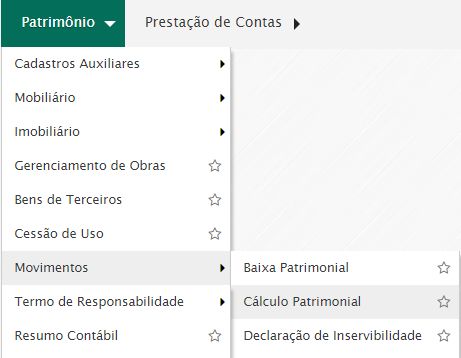
Figura 1 – Acesso ao cálculo
Ao acessar o menu, será aberta as opções de tipos de patrimônio para o
usuário realizar o cálculo patrimonial
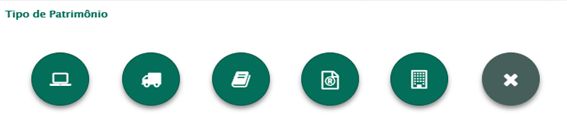
Figura 2 – Tipos de Patrimônio para cálculo
Caso a entidade possua todos os tipos de Patrimônio: Móvel, Veículo,
Acervo, Intangível e Imóvel, todos esses tipos deverão ser calculados.
Abaixo iremos dar Exemplo com o tipo de Bem Móvel
Ao acessar a opção desejada para efetuar o cálculo patrimonial, será
apresentada a janela ilustrada na Figura 3.
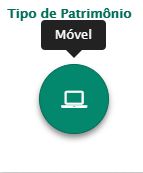
Selecionado a opção tipo móvel
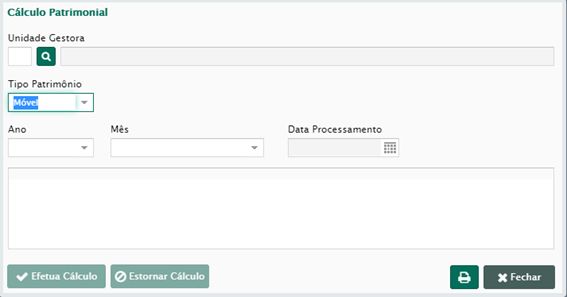
Figura 3 – Janela de cálculo patrimonial
O usuário deverá preencher:
1. A Unidade Gestora (se for o caso)
2. O Tipo de Patrimônio (para esse exemplo é o tipo móvel)
3. Ano do Cálculo
4. Mês do Cálculo
5. Data de Processamento: deverá ser informada a data em que o cálculo
está sendo processado.
Importante sobre a data de processamento: Para clientes que
estiverem com a integração automática entre patrimônio e
contabilidade, será a data preenchida nesse campo que contará para
integrar as informações com o sistema contábil: Exemplo: Caso o
usuário esteja realizando o cálculo do patrimônio de março/2020 e
preencha a data de processamento em 01/04/2020, as informações
de depreciação, baixa, reavaliações constarão no sistema contábil
em abril.
No campo data de processamento poderá ser digitada a data ou utilizar o
calendário disponível no botão localizado no canto direito do campo
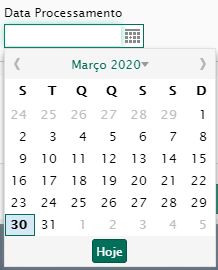
Figura 4 – Calendário do campo data de processamento
Regras a serem observadas para o cálculo:
O mês e ano do cálculo devem ser maiores que o último mês e ano
calculado e menor ou igual que o mês e ano corrente
O mês e ano da data de processamento devem ser maiores que o
último encerramento contábil
A data de processamento deve ser maior que a data da última
reavaliação efetuada no sistema.
A data de processamento não poderá ser menor que a última data
de processamento informada.
Nesse caso, a sugestão é que:
A princípio, o cálculo deva ser executado sempre no último dia útil do mês
corrente
Se os dados informados para o processamento do cálculo patrimonial e
estiverem em conformidade com os itens listados acima, o usuário terá
êxito na efetuação do cálculo
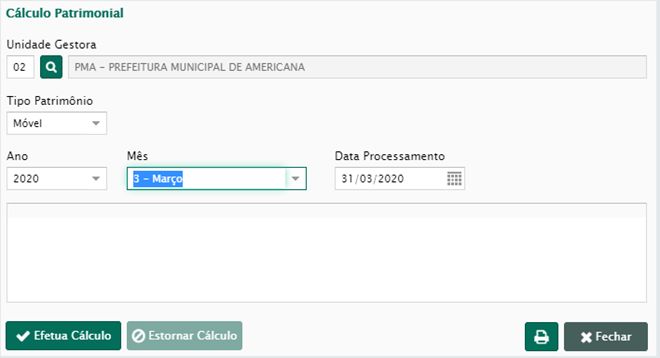
Figura 5 – Cálculo– Janela pronta para executar o cálculo
Para iniciar o cálculo patrimonial, o usuário deverá clicar no botão “Efetua
Cálculo” ![]()
Ao clicar no botão será apresentada a caixa de diálogo, confirmando a certeza e
continuidade do cálculo.
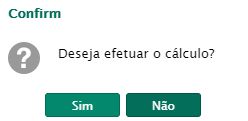
No término do cálculo será apresentada a janela avisando que o processamento
foi concluído com sucesso.
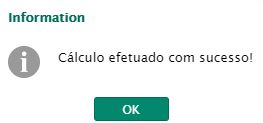
Após o término do cálculo estará disponível a emissão do resumo contábil
patrimonial do mês/ano processado.
Para efetuar a emissão do resumo contábil patrimonial, dê um clique no botão ![]()
e será listado a opção para emitir o Resumo Contábil do Patrimônio
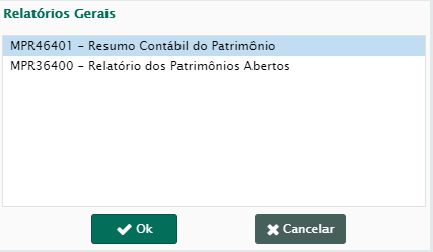
Figura 6 – Opções de Relatórios
Ao escolher a opção do relatório MPR46401, será aberta a janela abaixo
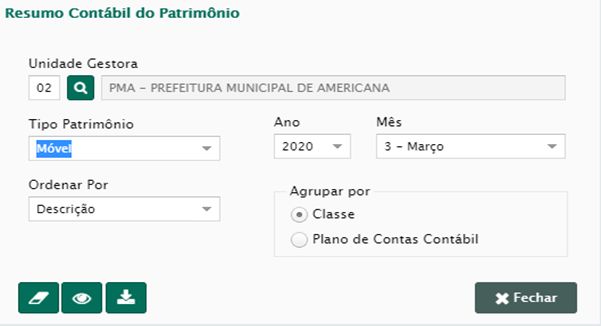
Figura 7 – Opções de Relatórios – Classe e Plano de Contas
Observe que o relatório pode ser agrupado por Classe e pelo Plano de Contas
Contábeis (*)
(*) A opção de Plano de Contas, estará disponível para clientes que já
trabalham com a integração automática entre Patrimônio e Contabilidade
Conforme os botões abaixo, o relatório poderá ser visualizado em tela ou baixado
na máquina do usuário.
Esse botão permite visualizar o relatório ![]()
Esse botão permite baixar o relatório ![]()
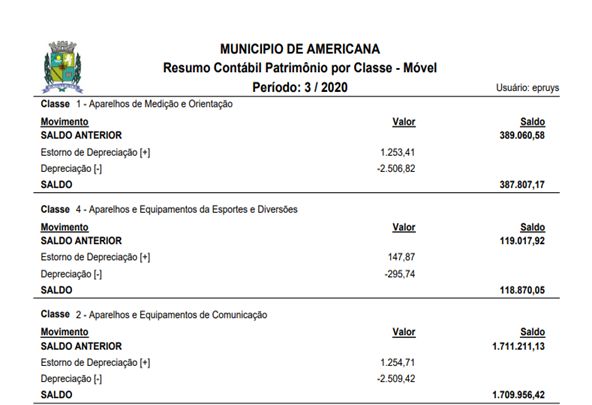
Figura 8 – Ilustração do Resumo Contábil do Patrimônio
O resumo contábil demonstrará todas as movimentações patrimoniais ocorridas
no mês, tais como: Incorporações, baixas, reavaliações, transferências de
classes, estornos e depreciações.
Portanto, o resumo contábil do patrimônio é o balanço patrimonial da entidade
que demonstrará o saldo atual do patrimônio de uma entidade, levando em conta
o saldo anterior, os movimentos patrimoniais ocorridos no mês e resultará no
saldo final do mês
ESTORNO DO CÁLCULO
O procedimento de estorno de cálculo é uma ferramenta, para quando existir a
necessidade de refazer o cálculo de um mês já calculado, ou reabrir o mês/ano
para efetivação de movimento não efetuado no momento oportuno.
O estorno do cálculo irá gerar um movimento contrário à depreciação (Estorno
de Depreciação), para que o valor do bem retorne ao seu estado anterior à
efetivação do cálculo.
Contudo o estorno será permitido quando:
Existir cálculo no mês/ano;
O mês/ano contábil não estiver encerrado;
Não existir cálculos em mês/ano posterior ao informado;
E quando não existir reavaliações efetuadas com data de
processamento posterior ao mês/ano informado.
Para qualquer outra possibilidade diferente a listada acima, o sistema não
habilitará o botão de estorno e apresentará a mensagem informando o motivo da
impossibilidade.
Outro ponto a se observar é que o estorno deverá ser realizado de forma
decrescente, partindo do último mês/ano calculado até o mês/ano desejado.
Sendo que na tentativa de estornar um mês/ano onde existem cálculos
posteriores, o sistema apresentará a mensagem informando a existência desses
cálculos e de qual mês/ano deve-se iniciar o estorno
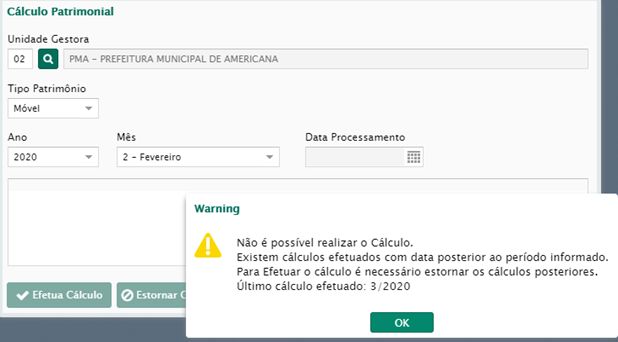
Figura 9 – Estorno - Aviso de cálculos efetuados com data posterior ao período informado
A figura acima informa que: foi feita tentativa de estornar o mês 02/2020, mas já
foi feito cálculo para o mês 03/2020. Dessa forma, não será possível estornar o
mês 02/2020. Será preciso primeiro estornar o mês 03/2020.
Quando selecionado o mês 03/2020 que foi o último cálculo realizado pela
entidade, o botão ![]() ficará desabilitado e o botão de estornar
ficará desabilitado e o botão de estornar
ficará habilitado ![]()
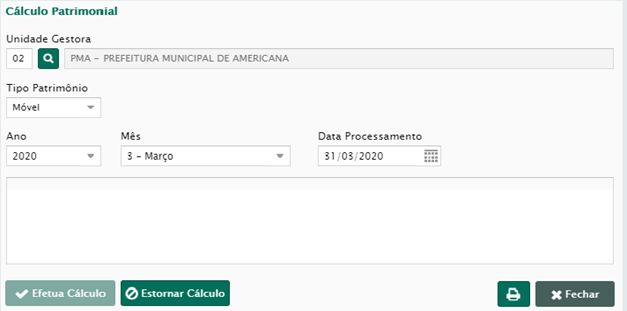
Figura 10 – Estorno – Último mês calculado
Ao clicar em estornar cálculo, o sistema emitira a mensagem abaixo:
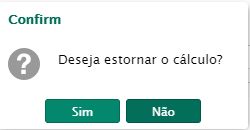
Ao clicar em sim, o sistema emitirá a mensagem abaixo
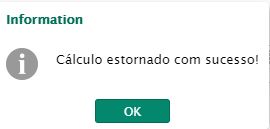
MENSAGENS
Durante processamento do cálculo o sistema irá interagir com o usuário, quando
não informado algum dado importante, ou quando houver inconsistência,
irregularidade e até mesmo quando o processo for concluído com sucesso.
Segue abaixo a tabela com as mensagens do sistema.
Tabela 2 – Mensagens da rotina de cálculo
Mensagem |
Evento/Causa |
“Não é possível realizar o Cálculo. |
A data de processamento informada é maior que a data atual. |
“Não é possível realizar o Cálculo. |
Quando existe já cálculo processado no patrimônio e a contabilidade está com o mês/ano encerrado |
“Não é possível realizar o Cálculo. Existem cálculos efetuados com data posterior ao período informado! |
Quando os campos |
“Não é possível realizar o Cálculo. Último cálculo efetuado: 3/2014” |
Quando por exemplo o último mês calculado for 3/2014 e ao tentar calcular o mês 5/2014 sem calcular o mês 4/2014. |
“Não é possível realizar o Cálculo. A Data de Processamento deve ser posterior a data do último Processamento efetuado. |
Quando a data de processamento informada é menor que a data informada no cálculo do mês/ano anterior. |
“Não é possível realizar o Cálculo. O mês 3 já foi fechado na Contabilidade. Para Efetuar o Cálculo a Data de Processamento deve ser maior que o último período fechado na contabilidade: 04/2014” |
Quando o mês e ano da data de processamento for igual a um mês e ano fechado na contabilidade. |
“Não é possível realizar o Cálculo. O mês 5 já foi calculado pelo Patrimônio!” |
Quando o mês/ano informado |
“O Mês 6 ainda não foi calculado!” |
Tentar estornar o cálculo de um mês/ano informado |
“Não é possível estornar o Cálculo. |
Tentar estornar o cálculo de um mês/ano informado com a contabilidade encerrada no período informado. |
“Não é possível estornar o Cálculo. Existem cálculos efetuados com data posterior ao período informado! Último cálculo efetuado: 4/2014” |
Tentar estornar o cálculo de um mês/ano, onde existem cálculos em meses posteriores. |
“Não é possível estornar o Cálculo. |
Tentar estornar o cálculo de um mês/ano, onde existem reavaliações posteriores ao período informado. |
“O Mês de Referência deve ser informado!” |
Quando não informado o mês de referencia para o processamento do cálculo. |
“O Ano de Referência deve ser informado!” |
Quando não informado o ano de referencia para o processamento do cálculo. |
“A Data do Processamento deve ser informada!” |
Quando não informada a data de processamento do cálculo. |
“Deve ser informado o tipo de Patrimônio!” |
Quando não selecionado o tipo de patrimônio para execução do cálculo. |
